
Mục lục:
- Tác giả John Day [email protected].
- Public 2024-01-30 13:31.
- Sửa đổi lần cuối 2025-01-23 15:15.


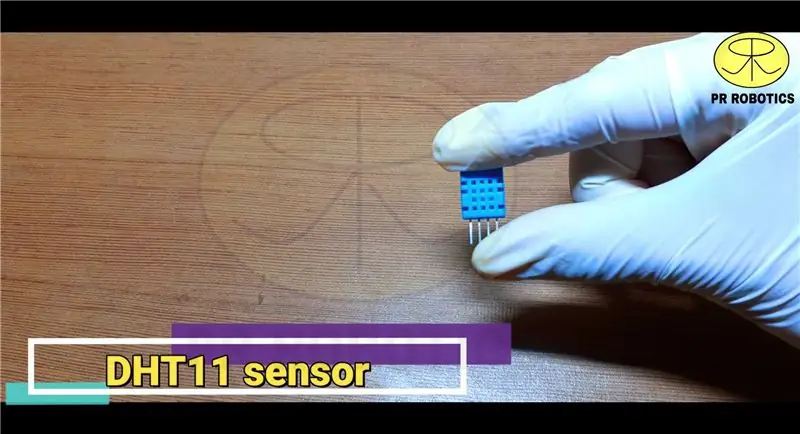
CÁC THÀNH PHẦN BẮT BUỘC-
1. Arduino NANO:
2. Cảm biến DHT11:
3. Màn hình OLED:
4. Breadboard:
5. Dây nhảy:
Liên kết mua hàng chỉ dành cho ẤN ĐỘ.
Bước 1: Sơ đồ mạch
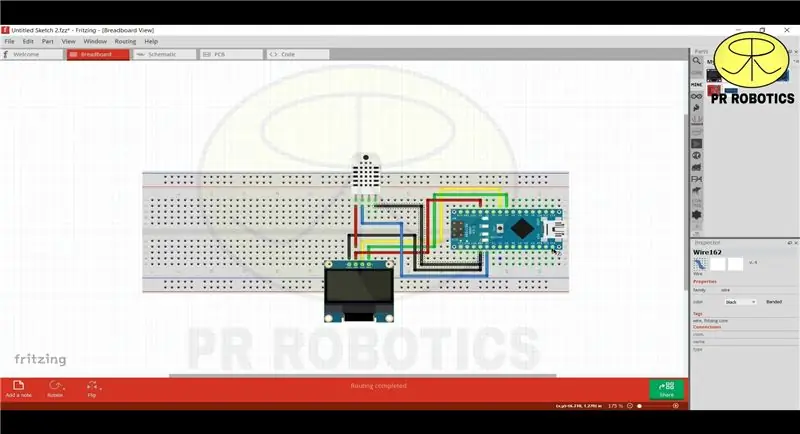
Sau khi thu thập tất cả các thành phần cần thiết. Tải về sơ đồ mạch này để hiểu rõ hơn.
Bước 2: Bắt đầu kết nối

Đặt sơ đồ mạch điện trước mặt bạn và bắt đầu nối dây.
Bước 3: Định cấu hình cài đặt Arduino IDE
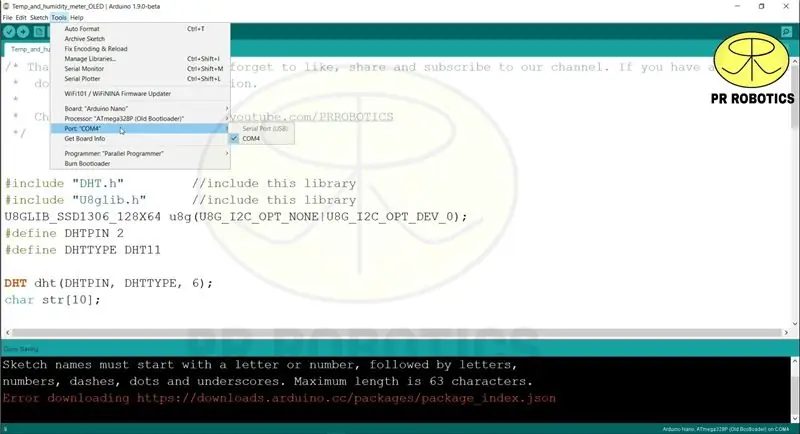
Bây giờ, sau khi hoàn thành kết nối, hãy mở arduino IDE và chọn loại bo mạch và bo mạch COM của bạn. Cũng tải xuống và bao gồm các thư viện.
Bước 4: Tải lên mã
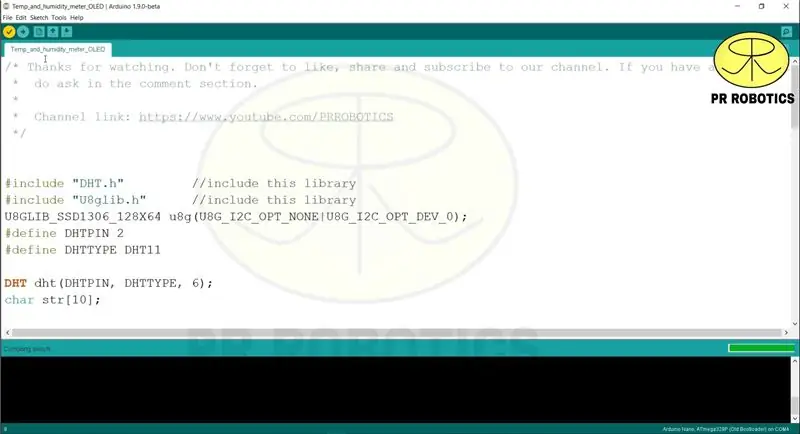
Bây giờ, biên dịch và tải lên mã.
MÃ SỐ:
#include "DHT.h" #include "U8glib.h" U8GLIB_SSD1306_128X64 u8g (U8G_I2C_OPT_NONE | U8G_I2C_OPT_DEV_0);
#define DHTPIN 2
#define DHTTYPE DHT11
DHT dht (DHTPIN, DHTTYPE, 6); char str [10];
void drawTest (void) {
u8g.setFont (u8g_font_unifont);
u8g.drawStr (0, 30, "Nhiệt độ &");
u8g.drawStr (0, 50, "Máy đo độ ẩm");
u8g.setFont (u8g_font_helvB08); //
u8g.drawStr (7, 60, "PR ROBOTICS");
}
void setup () {
dht.begin ();
u8g.firstPage ();
làm {
drawTest ();
}
while (u8g.nextPage ());
chậm trễ (3000); }
void loop () {
chậm trễ (500);
float h = dht.readHumidity ();
float t = dht.readTempe Heat ();
if (isnan (h) || isnan (t))
{
trở lại;
}
u8g.firstPage ();
làm {
u8g.setFont (u8g_font_helvB08);
u8g.drawStr (0, 15, "Độ ẩm:");
u8g.drawStr (80, 15, dtostrf (h, 5, 2, str));
u8g.drawStr (120, 15, "%");
u8g.drawStr (0, 30, "Nhiệt độ:");
u8g.drawStr (80, 30, dtostrf (t, 5, 2, str)); u8g.drawStr (120, 30, "\ 260C");
u8g.drawStr (10, 60, "THEO: PR ROBOTICS");
}
while (u8g.nextPage ()); }
Bước 5: Kiểm tra

Bây giờ, chỉ cần kiểm tra dự án của bạn.
Đề xuất:
Máy đo nhiệt độ & độ ẩm IoT với màn hình OLED: 5 bước (có hình ảnh)

Máy đo nhiệt độ và độ ẩm IoT với màn hình OLED: Kiểm tra nhiệt độ và độ ẩm trong màn hình OLED bất kỳ lúc nào bạn muốn và đồng thời thu thập dữ liệu đó trong nền tảng IoT. Tuần trước, tôi đã xuất bản một dự án có tên Máy đo nhiệt độ và độ ẩm IoT đơn giản nhất. Đó là một dự án tốt vì bạn có thể c
Hiển thị nhiệt độ & độ ẩm nhiệt nhiệt - Phiên bản PCB: 6 bước (có hình ảnh)

Hiển thị Nhiệt độ & Độ ẩm Thermochromic - Phiên bản PCB: Cách đây không lâu, một dự án có tên Nhiệt độ Nhiệt & Màn hình độ ẩm nơi tôi đã chế tạo màn hình 7 phân đoạn từ các tấm đồng được làm nóng / làm mát bằng các phần tử peltier. Các tấm đồng được bao phủ bởi một lá mỏng nhiệt sắc
Dụng cụ đo nhiệt độ đơn giản và rẻ tiền sử dụng nhiệt điện trở: 5 bước

Dụng cụ đo nhiệt độ đơn giản và rẻ tiền sử dụng nhiệt điện trở: cảm biến nhiệt độ đơn giản và rẻ tiền sử dụng nhiệt điện trở nhiệt NTC thay đổi điện trở của nó theo thời gian thay đổi bằng cách sử dụng đặc tính này, chúng tôi đang xây dựng cảm biến nhiệt độ để biết thêm về nhiệt điện trở https://en.wikipedia.org/wiki/ Thermistor
Cách sử dụng cảm biến nhiệt độ DHT11 với Arduino và nhiệt độ in Nhiệt độ và độ ẩm: 5 bước

Cách sử dụng cảm biến nhiệt độ DHT11 với Arduino và nhiệt độ in Nhiệt độ và độ ẩm: Cảm biến DHT11 được sử dụng để đo nhiệt độ và độ ẩm. Họ là những người rất ưa thích đồ điện tử. Cảm biến nhiệt độ và độ ẩm DHT11 giúp bạn thực sự dễ dàng thêm dữ liệu độ ẩm và nhiệt độ vào các dự án điện tử tự làm của mình. Đó là mỗi
Nhiệt kế nấu ăn đầu dò nhiệt độ ESP32 NTP với cảnh báo nhiệt độ và hiệu chỉnh Steinhart-Hart.: 7 bước (có hình ảnh)

Nhiệt kế nấu ăn đầu dò nhiệt độ ESP32 NTP với cảnh báo nhiệt độ và hiệu chỉnh Steinhart-Hart. là một chương trình Có thể hướng dẫn cho thấy cách tôi thêm đầu dò nhiệt độ NTP, piezo b
